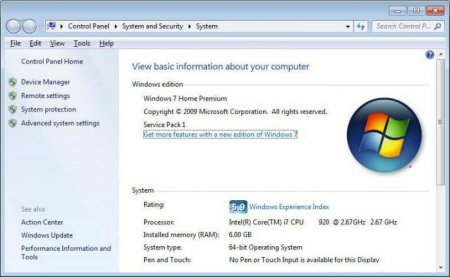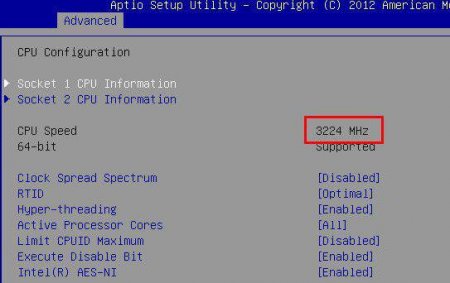Всі способи як дізнатися частоту процесора
Якщо ви потрапили на цю статтю, то, швидше за все, у вас виникли труднощі з даного питання. Якщо це так, ви потрапили куди треба. У статті ми детально розберемо, як дізнатися частоту процесора, розповімо, як це зробити різними способами.
Розберемо на прикладі. Припустимо, у вас вписано: INTEL i5-660035 GHz. Z77. 520 Mb SATA. DDR III 4 Gb. 1 Gb GeForce GTX 420. Запам'ятайте, процесори бувають двох видів: Intel і AMD. Це компанії, які його виробляють. Як бачимо, у цьому списку є процесор Intel i5-660035 GHz. Значить, інші комплектуючі відкидаємо і розбираємося в шифровці залишився. Ми вже з'ясували, що Intel — це назва компанії, i5-6600 — це модель самого процесора, вона нам теж нецікава, а ось 35 GHz — це тактова частота. Запам'ятайте, завжди вимірюється частота в герцах, скорочено Гц або Hz англійською. Приставка G означає "гіга", що, в свою чергу, означає 1000 герц. З цього випливає, що частота процесора дорівнює 3500 Герц. Ось ми і з'ясували, як дізнатися частоту процесора, але це всього лише перший спосіб. Перейдемо до решти.
Можна скористатися декількома варіантами. Перший передбачає наступний алгоритм дій: Увійдіть в меню «Пуск». На бічній панелі, виберіть пункт «Панель управління». У вікні натисніть на розділ «Властивості системи». Також можна в тому ж меню «Пуск» скористатися пошуком, вписавши в пошуковий рядок «Властивості системи». На деяких ОС можна уникнути всіх цих маніпуляцій, просто клацнувши по ярлику «Мій комп'ютер» правою кнопкою миші і вибравши в контекстному меню «Властивості». Отже, ми розібралися, як потрапити в «Властивості системи». Тепер знайдіть рядок «Процесор», навпроти неї буде вказано повну назву вашого системника. І в кінці написана його тактова частота в гігагерцах. Ми навели ще один спосіб, як дізнатися частоту процесора з допомогою операційної системи. Але це все рівно ще не повний список, тому рухаємося далі.
 Як тільки програма відкрилася, знайдіть вкладку «CPU» і виберіть її. Перед вами з'явиться детальна інформація про вашому процесорі. Якщо уважно її вивчити, можна знайти рядок «Specification». Навпроти неї буде вказана частота в гігагерцах. Це третій спосіб, як дізнатися частоту процесора на Windows 7. Проте, якщо з якихось причин всі перераховані вище методи не допомогли це зробити, то залишається лише один. Він не найпростіший, але зате стовідсотково гарантує отримання необхідної інформації, тому переходимо до нього.
Як тільки програма відкрилася, знайдіть вкладку «CPU» і виберіть її. Перед вами з'явиться детальна інформація про вашому процесорі. Якщо уважно її вивчити, можна знайти рядок «Specification». Навпроти неї буде вказана частота в гігагерцах. Це третій спосіб, як дізнатися частоту процесора на Windows 7. Проте, якщо з якихось причин всі перераховані вище методи не допомогли це зробити, то залишається лише один. Він не найпростіший, але зате стовідсотково гарантує отримання необхідної інформації, тому переходимо до нього.
По документації
Спочатку розберемо найбільш простий і буденний варіант — по документації, отриманої при купівлі процесора. Якщо ви купували комп'ютер в магазині і брали всі комплектуючі відразу, то товарна накладна буде включати в себе багато найменувань. Але не поспішайте впадати у відчай, все дуже просто.Розберемо на прикладі. Припустимо, у вас вписано: INTEL i5-660035 GHz. Z77. 520 Mb SATA. DDR III 4 Gb. 1 Gb GeForce GTX 420. Запам'ятайте, процесори бувають двох видів: Intel і AMD. Це компанії, які його виробляють. Як бачимо, у цьому списку є процесор Intel i5-660035 GHz. Значить, інші комплектуючі відкидаємо і розбираємося в шифровці залишився. Ми вже з'ясували, що Intel — це назва компанії, i5-6600 — це модель самого процесора, вона нам теж нецікава, а ось 35 GHz — це тактова частота. Запам'ятайте, завжди вимірюється частота в герцах, скорочено Гц або Hz англійською. Приставка G означає "гіга", що, в свою чергу, означає 1000 герц. З цього випливає, що частота процесора дорівнює 3500 Герц. Ось ми і з'ясували, як дізнатися частоту процесора, але це всього лише перший спосіб. Перейдемо до решти.
Властивості системи
У тому випадку, якщо номенклатура за купленого товару у вас не збереглася, ви можете використовувати наступний спосіб, який справно працює на всіх операційних системах Windows. Зараз розберемо, як дізнатися частоту процесора за допомогою вікна «Властивості системи».Можна скористатися декількома варіантами. Перший передбачає наступний алгоритм дій: Увійдіть в меню «Пуск». На бічній панелі, виберіть пункт «Панель управління». У вікні натисніть на розділ «Властивості системи». Також можна в тому ж меню «Пуск» скористатися пошуком, вписавши в пошуковий рядок «Властивості системи». На деяких ОС можна уникнути всіх цих маніпуляцій, просто клацнувши по ярлику «Мій комп'ютер» правою кнопкою миші і вибравши в контекстному меню «Властивості». Отже, ми розібралися, як потрапити в «Властивості системи». Тепер знайдіть рядок «Процесор», навпроти неї буде вказано повну назву вашого системника. І в кінці написана його тактова частота в гігагерцах. Ми навели ще один спосіб, як дізнатися частоту процесора з допомогою операційної системи. Але це все рівно ще не повний список, тому рухаємося далі.
CPU-Z
Тепер ми розберемо, як дізнатися тактову частоту процесора за допомогою утиліти CPU-Z. Дана утиліта призначена лише для одного: вона докладно розповідає про процесорі, встановленому на комп'ютері. А основне достоїнство даного софта — він повністю безкоштовний. У першу чергу потрібно завантажити програму, тому заходьте на офіційний сайт і сміливо завантажуйте, не боячись вірусів. Як тільки завантаження завершиться, запустіть інсталятор і проведіть установку. Як тільки ви це зробили, на робочому столі повинен з'явитися ярлик програми — клікайте на нього два рази.
BIOS
Що таке BIOS, думаємо, розповідати не варто. Займемося частотою. Отже, перезавантажити комп'ютер, і під час його запуску, коли на чорному тлі з'являються написи, натисніть клавішу Pause, щоб зупинити процес запуску. У якийсь із рядків знайдіть "Main Processor", і в її кінці ви виявите значення частоти, яке також вказується в гігагерцах. Якщо з якихось причин цього рядка у вас немає, то замість клавіші Pause натискайте клавішу Del або F2 щоб перейти в сам BIOS. Там на першій сторінці знайдіть рядок "Processor Type", і напроти неї ви побачите частоту. Ось, в принципі, і все. Вище були представлені всі можливі способи, як дізнатися, яка частота процесора у вас на комп'ютері.Цікаво по темі

Як перевстановити драйвера на звук: способи та інструкції
У статті піде мова про те, як перевстановити драйвера на звук Windows. Будуть розглянуті всілякі методи, і до кожного з них буде прикладена докладна

Як прибрати яскравість на ноутбуці: способи та інструкції
У даній статті мова піде про те, як прибрати яскравість на ноутбуці. Порушені всі можливі способи, так що кожен знайде відповідь для себе. А докладна

Як використовувати чіти для «Метро 2033»?
Життя в постапокаліптичній Москви, знищеної ядерною війною, куди нас перенесе гра «Метро 2033», пов'язана з багатьма небезпеками. Агресивні мутанти

Краща програма для регулювання швидкості кулера
В даній статті описано програму для регулювання швидкості кулера процесора, відеокарти і інших елементів ПК. Не суть важливо, чи потрібно змінити

Процесор для ноутбука Intel Core i5-3317U: ідеальний баланс продуктивності та енергоефективності
Центральний процесор для ноутбука, ідеально поєднує високий рівень продуктивності і енергоефективності — це Intel Core i5-3317U. Хоч він і був
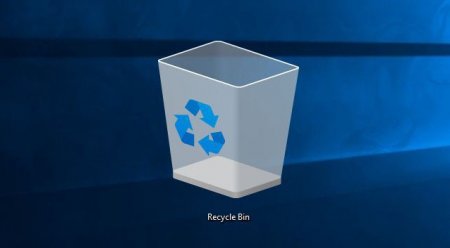
Видалення програм в Windows 8: способи та інструкції
Якщо ви недосвідчений користувач Windows 8 та й взагалі, будь Windows, то ця стаття саме для вас. У ній ми торкнемося тему: "Видалення програм в